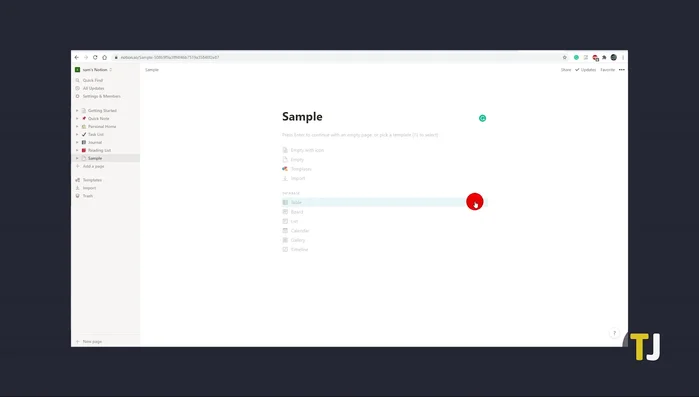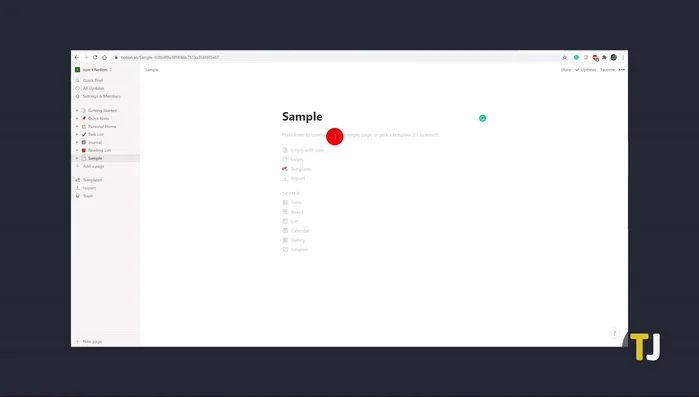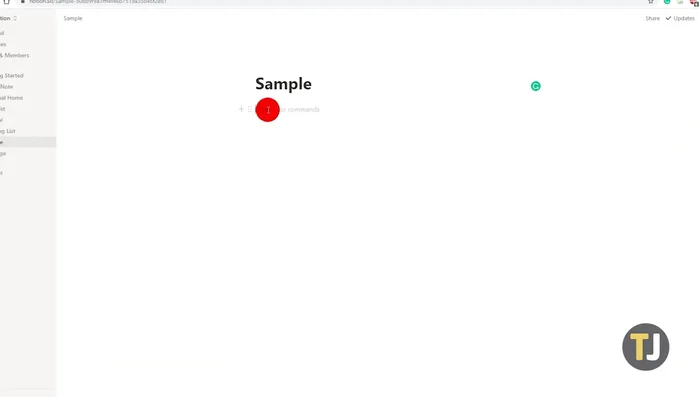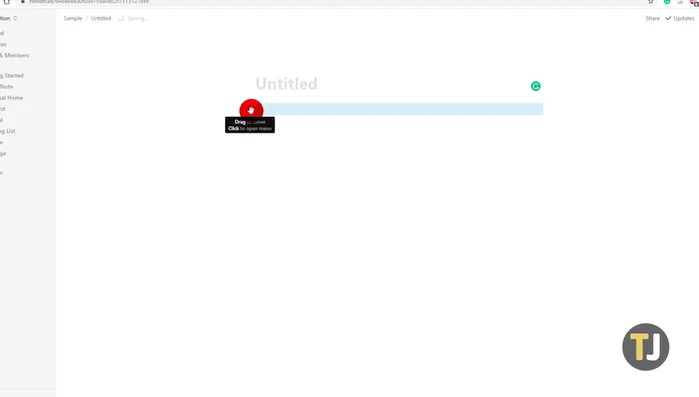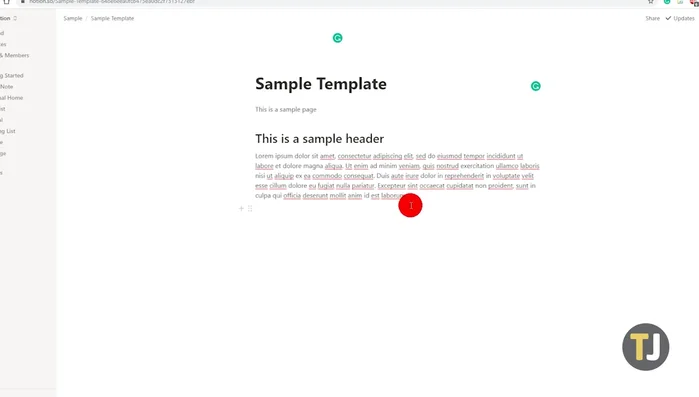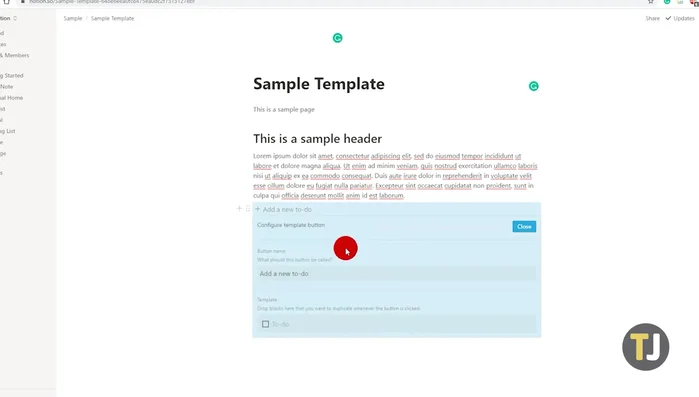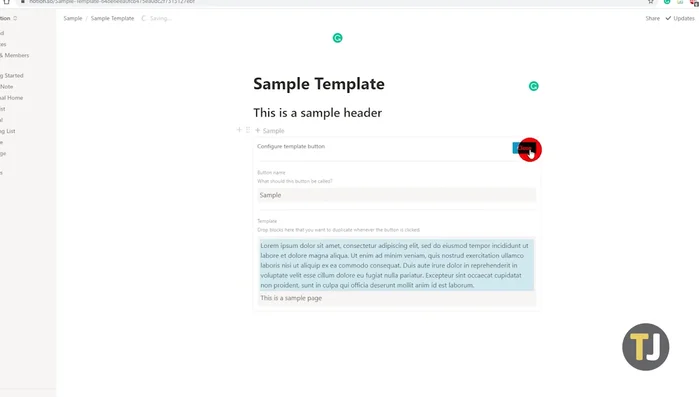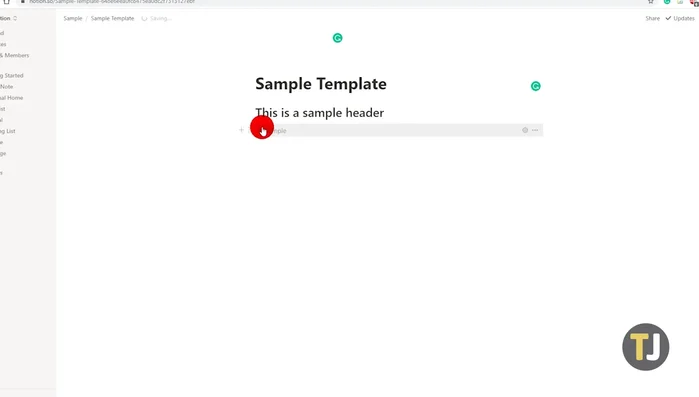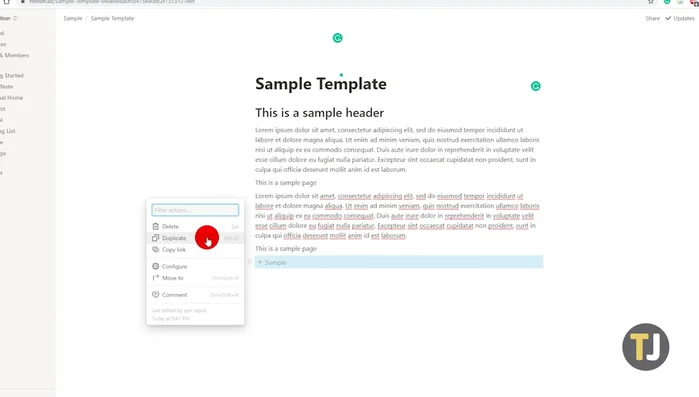Notion's power lies in its customization. Tired of generic templates? This guide shows you how to create personalized Notion templates tailored to your exact needs. Learn quick and effective techniques to build efficient workflows for work, personal projects, or anything in between. Unlock Notion's full potential and transform your digital organization with this simple, step-by-step approach. Let's get started!
Istruzioni Passo dopo Passo
-
Preparazione: Apri la pagina e inizia a costruire il modello
- Apri la pagina Notion dove desideri creare il modello.
- In una sezione vuota della pagina, inizia a costruire il tuo modello blocco per blocco.
- Utilizza l'icona '+' o il tasto '\' per aggiungere elementi come testo, elenchi di controllo o menu.
- Utilizza l'icona a sei punti per trascinare intere righe o sezioni.




Preparazione: Apri la pagina e inizia a costruire il modello -
Creazione del pulsante modello
- Dopo aver completato il modello, fai clic su una riga vuota sopra o sotto, digita '/template', premi invio.
- Rinomina il pulsante del modello, cancella il contenuto della casella inferiore e trascina il tuo modello completo (blocco per blocco o selezionando tutto) nella casella.
- Fai clic su 'Chiudi' per completare la creazione del pulsante modello.



Creazione del pulsante modello -
Utilizzo e duplicazione del modello
- Un clic sul pulsante creerà un'istanza del tuo modello, modificabile liberamente. Le nuove istanze saranno generate sotto il pulsante (a meno che non si sposti in fondo alla pagina).
- Per utilizzare il modello su altre pagine, duplica il pulsante modello usando l'icona a sei punti e l'opzione 'Duplica'. Trascina il duplicato nella nuova pagina o usa l'opzione 'Sposta in'.


Utilizzo e duplicazione del modello
Tips
- Sperimenta con diversi blocchi e formati per trovare quello che meglio si adatta alle tue esigenze.
Common Mistakes to Avoid
1. Non utilizzare le proprietà giuste
Motivo: Scegliere proprietà inappropriate (es. testo invece di data) rende difficile l'ordinamento, la filtrazione e la visualizzazione dei dati, compromettendo l'efficacia del template.
Soluzione: Selezionare il tipo di proprietà più adatto a ciascun dato per garantire funzionalità ottimali.
2. Struttura del database troppo complessa
Motivo: Creare database con troppe relazioni e proprietà rende il template difficile da usare e da mantenere, rallentando il flusso di lavoro.
Soluzione: Mantenere una struttura semplice e intuitiva, concentrandosi sulle informazioni essenziali.
FAQs
Come posso duplicare un template esistente per modificarlo?
Per creare un nuovo template basato su uno già esistente, apri il template che desideri copiare. Clicca sui tre puntini in alto a destra e seleziona 'Duplica'. Ora puoi modificare la copia senza alterare l'originale.
Posso condividere i miei template personalizzati con altri?
Sì! Una volta creato il tuo template, puoi condividerlo con altri utenti Notion tramite il link di condivisione. Assicurati di impostare i permessi di accesso corretti (visualizzazione, modifica, ecc.).
Quali sono le migliori pratiche per creare template efficienti?
Utilizza blocchi e proprietà database in modo strategico. Mantieni una struttura chiara e logica. Utilizza colori e icone per una migliore organizzazione visiva. Prima di iniziare, definisci chiaramente lo scopo e l'utilizzo del tuo template.